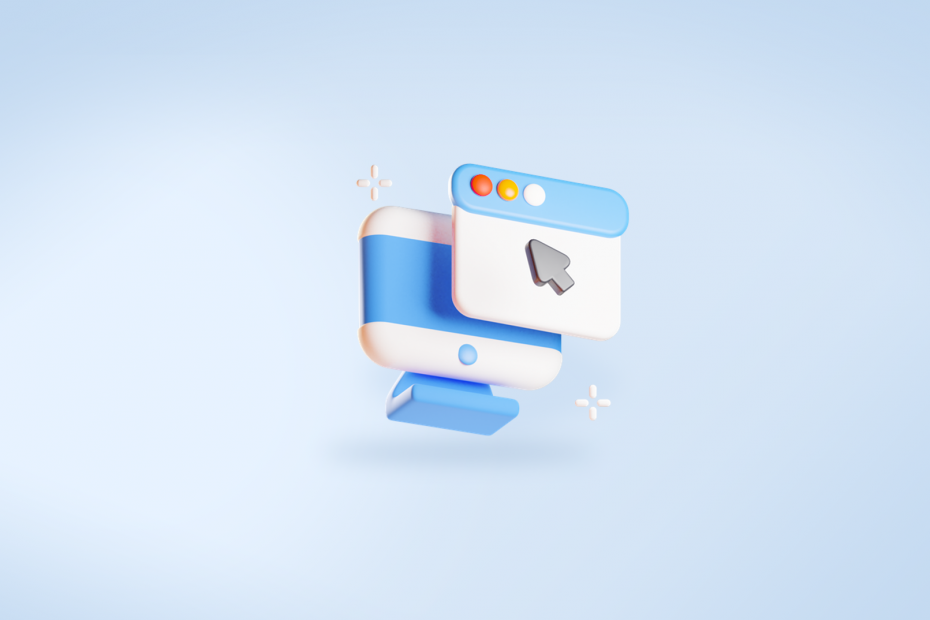Помимо стандартных бонусов в Loymax Loyalty можно использовать разные виды виртуальных валют — для этого в модуле предусмотрен функционал, который позволяет настроить свои правила начисления каждому партнеру. Количество кассовых и виртуальных валют может быть неограниченным — по каждой виртуальной валюте создается и ведется отдельный счет. В этой статье рассмотрим, как создавать новые виртуальные валюты, и научимся настраивать акционные механики с их использованием.
Чем отличаются виртуальные валюты от кассовых
В модуле Loyalty используется два вида валюты — кассовая и виртуальная. Кассовая валюта — это государственные или международные денежные единицы, в которых происходит расчет на кассе наличными или по банковской карте. При настройке каждой кассы можно выбрать ту или иную кассовую валюту для проведения операций. В качестве такой валюты по умолчанию в платформе используются Рубли.
Виртуальная валюта — это виртуальные условные единицы, которые начисляются клиенту за покупки на определенных условиях за события в системе. Такую валюту можно обменивать на скидки или другие преференции, предусмотренные программой лояльности. Любая программа лояльности может содержать несколько видов виртуальных валют. Например, помимо основной валюты в виде бонусов можно ввести множество других: «Звездочки», «Фишки» и т. д.
Для каждой акционной механики можно устанавливать свой курс виртуальной валюты: например, 1 бонус = 1 рубль. Обналичивать накопленную виртуальную валюту система не позволяет.
Как используются виртуальные валюты
Если в программе лояльности используется несколько видов виртуальных валют, для каждой из них можно создать и настроить неограниченное число акционных механик. Все необходимые ограничения и приоритет списания задаются через настройки акций.
Пользователи системы могут выбирать определенную виртуальную валюту при настройке действий «Бонусы», «Дополнительные бонусы», «Внешние/кассовые бонусы», «Списание бонусов», «Оплата», а также при проведении ручных операций начисления/списания и создании лимитов.
Таким образом, при настройке акционной механики можно указать, как именно должен начисляться определенный вид виртуальной валюты. Например, можно сделать так, чтобы валюта «Конфетки» начислялась только за покупку товаров из группы «Конфеты».
Также для каждого вида валют можно настроить различные правила списания бонусов. Например, разрешить оплачивать бонусами, которые были начислены в честь дня рождения, не более 50% от суммы чека.
Настройка акции с начислением «фишек» за каждые 1000 рублей чека
Перейдем к практике и посмотрим, как настроить акцию, которая позволит получать клиенту определенное количество бонусов (или любой другой виртуальной валюты) за каждые N рублей чека.
Шаг 1. Создаем виртуальную валюту.
Для настройки акции в первую очередь необходимо создать подходящую виртуальную валюту. Для управления валютами в системе есть специальный раздел. Чтобы добавить новую, заходим в «Маркетинг» — «Валюта» и нажимаем кнопку «Создать». Откроется окно, в котором нужно будет заполнить пустые поля:
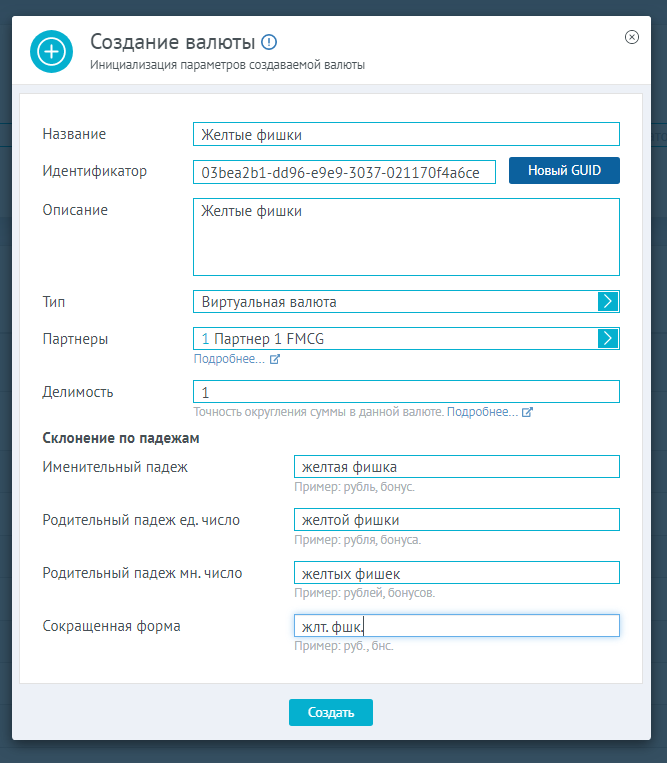
- Название — наименование валюты.
- Идентификатор — внешний идентификатор (Uid) валюты в системе, генерируется по кнопке «Новый Guid».
- Описание — пояснения, комментарии, которые описывают, для чего будет использоваться валюта.
- Тип — тип валюты.
- Валюта кассы — валюта, в которой проводятся операции на кассе. Для одной кассы можно указать только одну валюту.
- Виртуальная валюта — внутренняя валюта.
- Партнер — партнер, для которого создается валюта. Он указывается только для типа «Виртуальная валюта». В списке будут доступны только те партнеры, права на которых открыты у текущего пользователя. Если ничего не выбрано, это означает, что создаваемая валюта будет доступна для использования всем партнерам из списка.
- Делимость — точность округления суммы в данной валюте. Например, чтобы сумма округлялась до второго знака после запятой, необходимо указать значение 0,01, до первого знака — 0,1.
- Варианты названия — формы наименования валюты для использования в различных контекстах в системе.
После заполнения полей нажимаем «Создать». Новая валюта появится в списке раздела «Валюта» и станет доступна для выбора и отображения в различных контекстах.
Шаг 2. Создаем акционную механику.
Теперь можем переходить в подраздел «Акции», чтобы создать акционную механику. Для этого нажимаем «Создать акцию», вводим ее название и описание, задаем приоритет, выбираем подходящего партнера и переходим к непосредственным настройкам. В нашей акции клиенты будут получать 20 «желтых фишек» за каждые 1000 рублей чека.
Нажимаем «Настроить событие/триггер», в открывшемся списке выбираем «Расчет бонусов» и нажимаем «Добавить событие»:
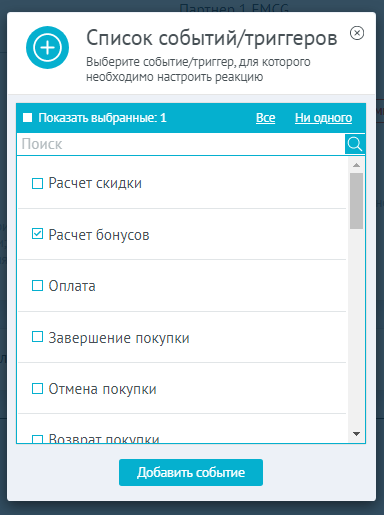
Теперь нам нужно добавить правило, в соответствии с которым будут начисляться бонусы. В открывшемся списке с действиями выбираем «Бонусы» и нажимаем «Далее»:
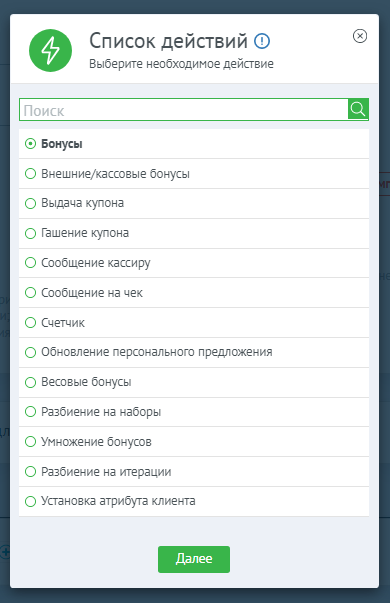
Далее выбираем виртуальную валюту, которую создали на предыдущем шаге:
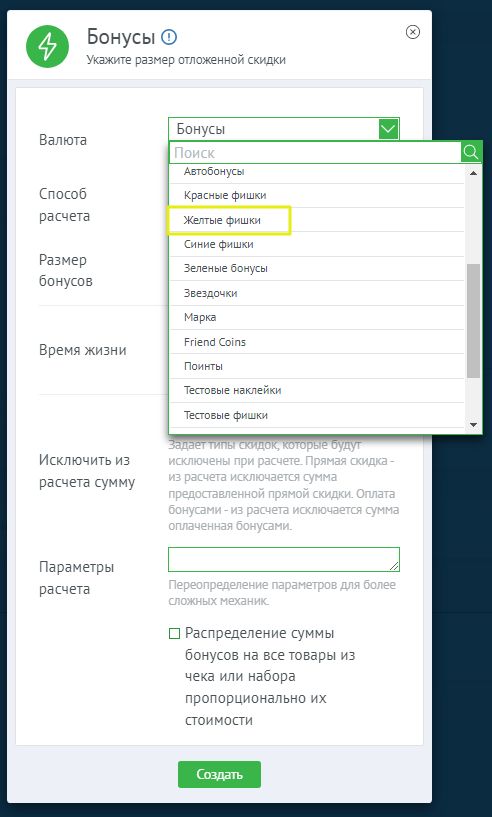
В способе расчета нам нужно выбрать «Фиксированную сумму за шаг»:
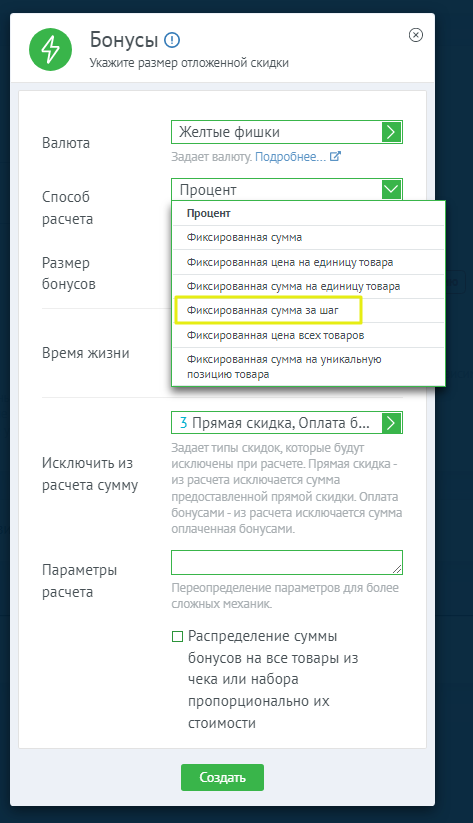
И задать начисление 20 бонусов за каждые 1000 рублей чека — в соответствии с правилами, которые мы выбрали в качестве условия акции:
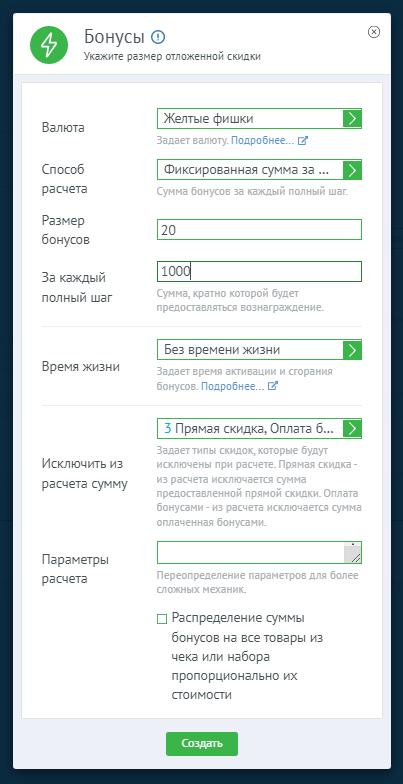
Кроме этого задаем время жизни бонусов, при необходимости вносим другие изменения и нажимаем «Создать».
После этого остается задать время действия акции, выбрать магазины, в которых она будет действовать, и запустить ее:
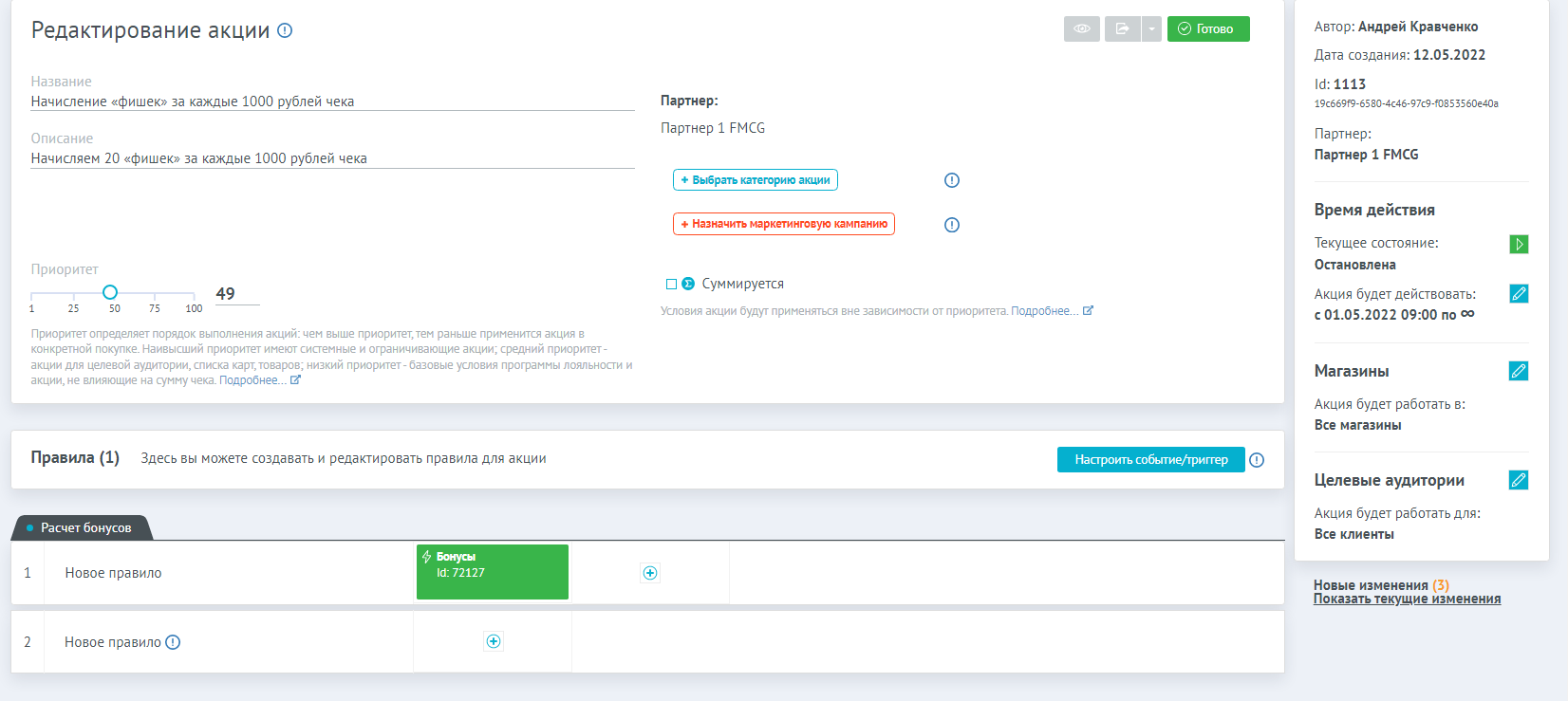
Настройка акции с начислением «фишек» за каждые N рублей чека завершена.
Настройка акции с оплатой покупки с помощью виртуальной валюты
За накопленную виртуальную валюту клиентам можно назначать преференции. Например, в рамках одного чека можно давать скидку на один из товаров. Посмотрим, как настроить акционную механику с предоставлением скидки 50% на товары из группы «Товары за 10 фишек». При этом «Фишки», которые клиент будет обменивать на скидку на один товар, будем списывать с его счета.
Для настройки снова заходим в «Маркетинг» — «Акции» и нажимаем «Создать акцию». Задаем название и описание, выбираем приоритет и нужного партнера и приступаем к непосредственной настройке.
Для начала все также нажимаем «Добавить событие/триггер», но теперь выбираем «Расчет скидки» и кликаем «Добавить событие»:
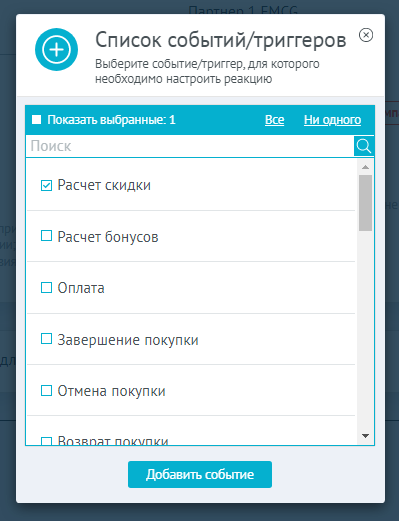
Теперь настраиваем действие. При добавлении нового правила из открывшегося списка выбираем «Разбиение на наборы» и нажимаем «Далее»:
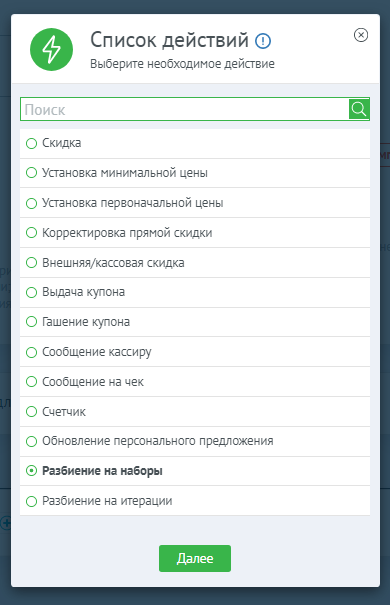
Откроется окно, в котором нужно будет выполнить следующие настройки:
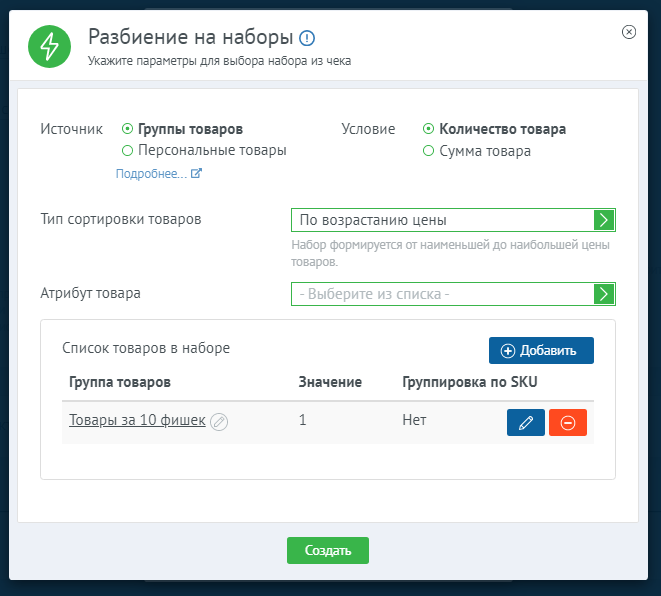
Мы используем в акции группу товаров «Товары за 10 фишек». Ее можно создать заранее: в разделе «Маркетинг» — «Группы товаров» или непосредственно при настройке текущей акционной механики. После заполнения окна нажимаем «Создать».
Переходим во вкладку «Обработка набора» и добавляем действия и фильтры. В качестве первого действия выбираем «Скидка» и устанавливаем ее процент:

Чтобы в рамках одного чека скидка предоставлялась только на один товар, нужно добавить счетчик товаров. Для этого заходим в раздел «Маркетинг» — «Счетчики» и создаем связанный с покупкой счетчик со следующими настройками:
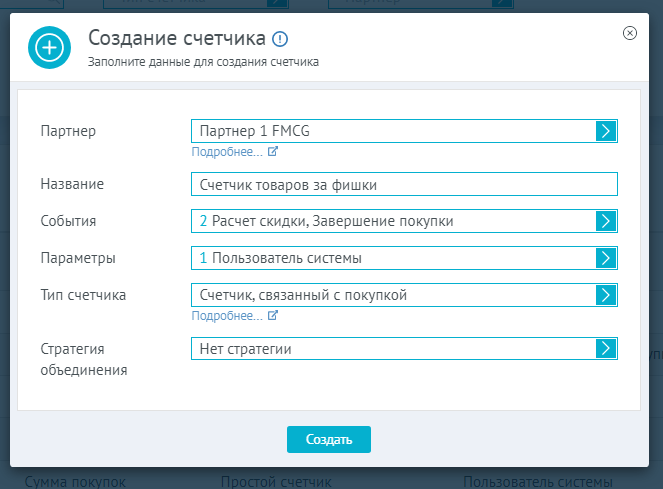
Теперь в настройках акции добавляем еще одно действие — «Счетчик»:
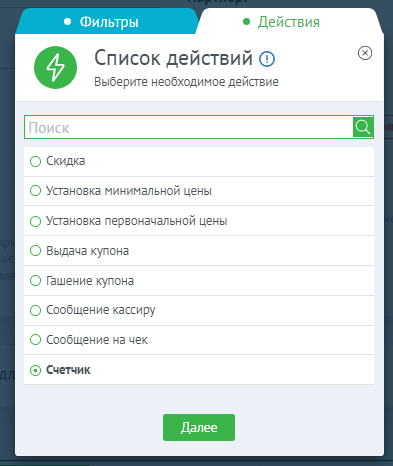
И в открывшемся списке выбираем созданный счетчик:
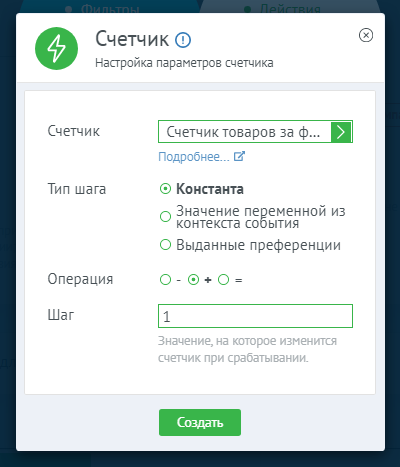
Теперь в этой же вкладке «Обработка набора» нужно добавить фильтры. Первым добавим «Другое/Счетчик» и снова выберем «Счетчик товаров за фишки»:
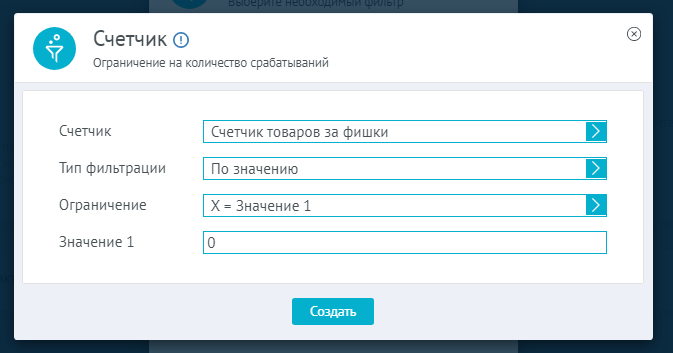
Такие настройки помогут платформе отслеживать, чтобы скидка предоставлялась только на один товар.
Еще нам нужно добавить фильтр «Клиенты/Баланс», который будет проверять, есть ли у покупателя необходимое количество «фишек» на счете:
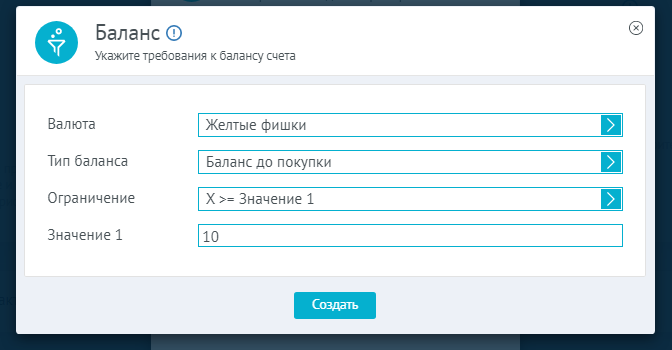
Остался последний шаг: нам нужно обеспечить списание бонусов и обнуление счетчика, если клиент воспользовался «фишками». Для этого добавляем новое «событие/триггер» — «Завершение покупки»:
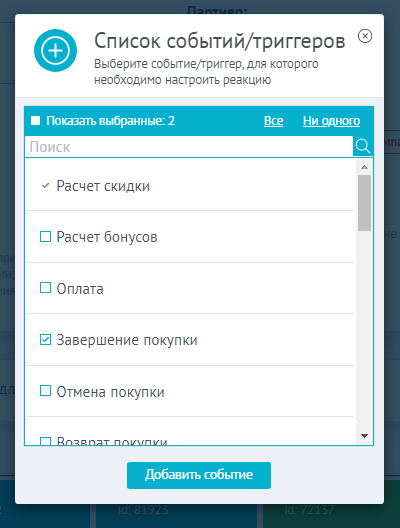
Теперь нужно добавить действие «Списание бонусов» и заполнить строки открывшегося окна:
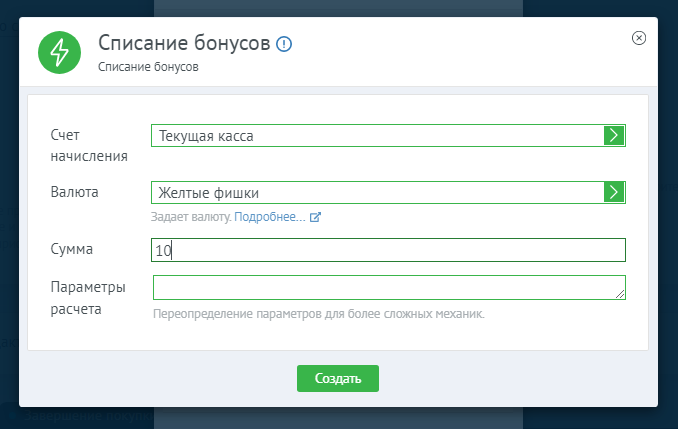
В качестве еще одного действия добавляем все тот же счетчик. Этим действием мы его обнуляем:
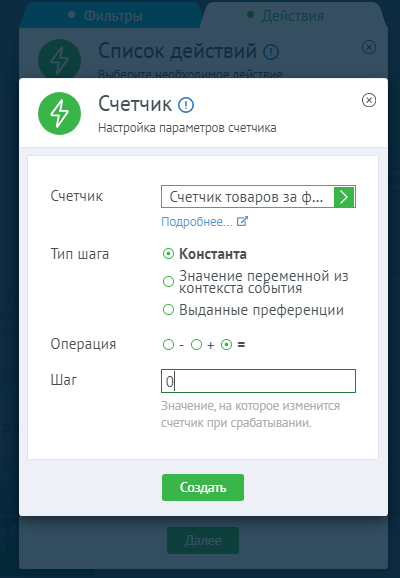
Нам остается добавить в правило три фильтра. Для начала выбираем нашу группу товаров «Товары за 10 фишек» в «Чек/Товар»:
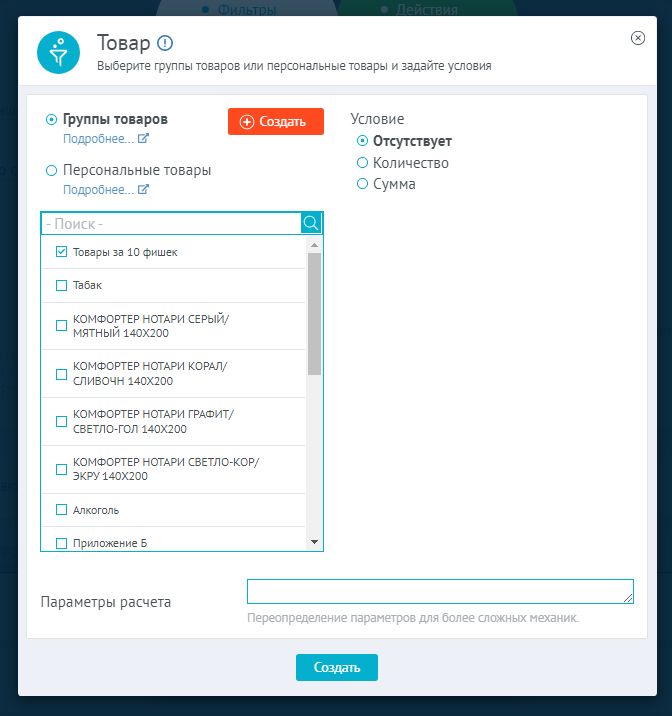
После этого добавляем уже знакомый счетчик:
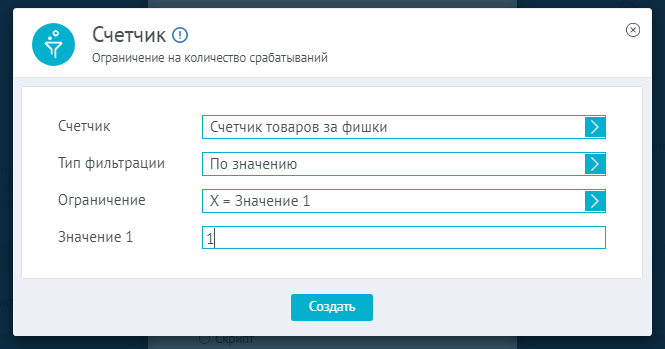
И «Клиент/Баланс»:
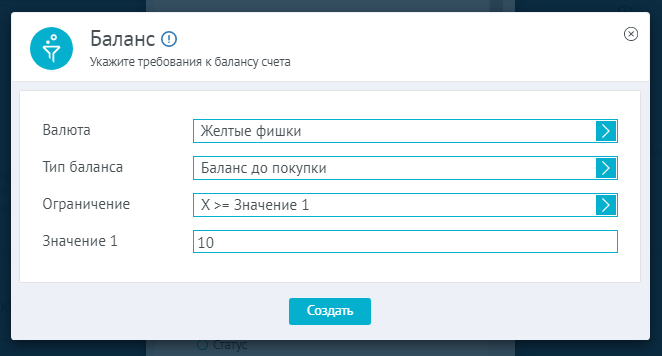
После этого акционная механика готова — можно настроить дату ее начала и окончания и запускать.
Функционал модуля Loymax Loyalty предусматривает множество возможностей для создания различных акционных механик, с которыми мы будем и дальше знакомить вас в наших статьях. Если у вас появился вопрос, воспользуйтесь формой ниже — мы постараемся ответить на него как можно быстрее.